CAD2010怎么导入图标?
溜溜自学 室内设计 2022-10-08 浏览:671
大家好,我是小溜,一些设计师工作了之后,在使用CAD制图的过程中,经常会需要添加一个图标,来表达着是公司的作品,那么CAD2010怎么导入图标?其实方法很简单,小溜这就分享出来。
溜溜自学网还有超多“CAD”视频课程,欢迎大家点击查看
工具/软件
硬件型号:联想ThinkPad P14s
系统版本:Windows7
所需软件:CAD2010
方法/步骤
第1步
打开cad2010

第2步
单击“插入”
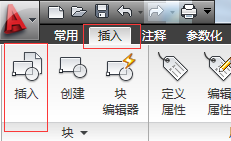
第3步
创建一个块参照
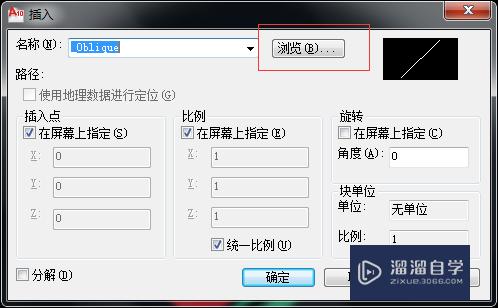
第4步
随便画个图标,然后创建
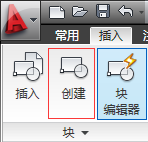

第5步
把画好的图标框选添加到“块”
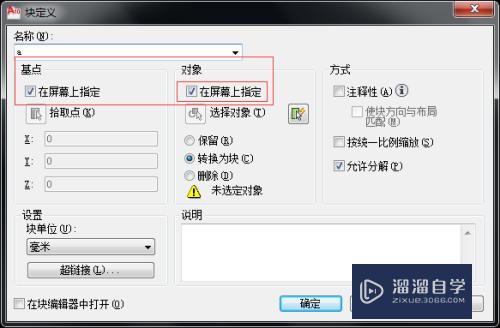

第6步
完成后,单击插入,选择刚才编辑的图标
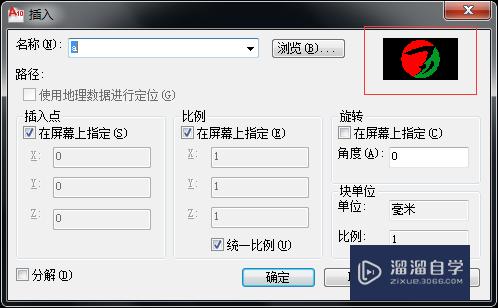
第7步
制定插入点,输入比列因子,完成后按回车键。
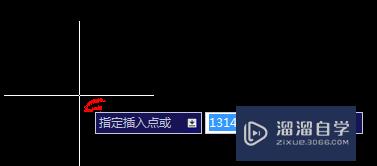
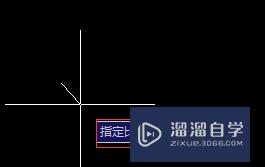


注意/提示
好了,本次关于“CAD2010怎么导入图标?”的全部内容就分享到这里啦,希望小溜分享的内容能够帮助到大家。同时可以关注溜溜自学网,遇到不懂的问题可以在这里寻找到详细的解决方法。
相关文章
距结束 06 天 13 : 06 : 10
距结束 00 天 01 : 06 : 10
首页







